
Αν τρέχετε κάθε είδους επιχείρηση αυτές τις μέρες, τότε χρειάζεστε έναν ιστότοπο - ακόμη και αν η επιχείρησή σας δεν διεξάγεται ηλεκτρονικά. Όχι μόνο ένας δικτυακός τόπος νομιμοποιεί την επιχείρησή σας στα μάτια των πελατών ή / και των πελατών, παρέχει έναν τρόπο για να βρουν την επιχείρησή σας στην πρώτη θέση.
Ομοίως, αν η σταδιοδρομία σας περιλαμβάνει επαγγελματική εργασία, τότε μια καλά κατασκευασμένη προσωπική ιστοσελίδα μπορεί να σας ξεχωρίσει από τον ανταγωνισμό σας. Ναι, αυτός ο προσωπικός ιστότοπος πρέπει να είναι εκτός από το LinkedIn. (Έχετε ένα προφίλ LinkedIn, δεν έχετε; LinkedIn Οδηγός: Build Your Living Resume Οδηγός LinkedIn: Δημιουργήστε το βιοτικό σας βιογραφικό Μάθετε την πραγματική δύναμη του LinkedIn Είτε ψάχνετε για δουλειά είτε ψάχνετε να προσλάβετε νέα ταλέντα, LinkedIn είναι ένας πόρος που δεν μπορείτε να χάσετε. Διαβάστε περισσότερα)
Ευτυχώς, τέτοιες ιστοσελίδες είναι εύκολο να γίνουν εφ 'όσον κρατάς τα πράγματα απλά. Δεν απαιτείται κανένας κωδικός! Το μόνο που χρειάζεστε είναι ένα δωρεάν εργαλείο οικοδόμησης ιστοτόπων, όπως αυτό του Wix .
Πλεονεκτήματα και μειονεκτήματα της χρήσης Wix
Πλεονεκτήματα
- Μεγάλη συλλογή προτύπων. Αυτά είναι πρότυπα επαγγελματικής ποιότητας που προσφέρουν περισσότερες από 500 διαφορετικές διατάξεις. Ο ιστότοπός σας θα αισθανθεί σαν πραγματικός ιστότοπος.
- Προηγμένη λειτουργικότητα μεταφοράς και απόθεσης που σας επιτρέπει να τροποποιήσετε οτιδήποτε χωρίς να πληκτρολογείτε μια μόνο γραμμή κώδικα. Θέλετε παραλλαξικά υπόβαθρα ή συρόμενα γκαλερί; Δεν είναι πρόβλημα.
- Απλό και διαισθητικό. Παρά το πόσο ισχυρό είναι, ο Wix δεν σας χάνει ποτέ. Τα εργαλεία διαχείρισης back-end είναι εύχρηστα, ακόμα κι αν δεν έχετε κατασκευάσει ποτέ έναν ιστότοπο πριν.
- Ενσωμάτωση εφαρμογών τρίτου μέρους για επιπλέον χαρακτηριστικά ιστοτόπου: υποστήριξη live chat, συλλογή ηλεκτρονικού ταχυδρομείου για ενημερωτικό δελτίο, καροτσάκια αγορών ηλεκτρονικού εμπορίου κ.λπ.
Μειονεκτήματα
- Wix διαφημίσεις στον ιστότοπό σας εάν χρησιμοποιείτε το δωρεάν σχέδιο ή το σχέδιο $ 5 / mo Basic. Υπάρχουν πολλά δωρεάν web hosting σχέδια Top 7 Εύκολη και Δωρεάν Web Hosting Services Top 7 Εύκολη και Δωρεάν Web Hosting Services Ψάχνετε για μια καλή δωρεάν web υποδοχής για την πρώτη ιστοσελίδα σας; Μην κοιτάτε πέρα από τους επτά κορυφαίους οικοδεσπότες Ιστού που έχουν καλή φήμη. Διαβάστε περισσότερα ότι δεν κάνετε ενέσεις διαφημίσεων και τα σχέδια αμειβόμενων διαφημίσεων της Wix είναι ακριβότερα από το μέσο όρο. Σκεφτείτε το ως το κόστος της μη αναγκαίας κωδικοποίησης.
- Πρέπει να ξαναχτίσετε τον ιστότοπό σας εάν αποφασίσετε ποτέ να αλλάξετε πρότυπα. Αυτό μπορεί να περιλαμβάνει την επανένταξη ή αναψυχή του περιεχομένου σε κάθε σελίδα.
- Αντιπροσωπευτικά σχέδια υπάρχουν αλλά λείπουν. Ορισμένα πρότυπα ενδέχεται να έχουν φιλικές προς κινητές διατάξεις για smartphones, αλλά όχι όλες. Ορισμένα πρότυπα δεν εντοπίζουν τη διαφορά μεταξύ επιτραπέζιου υπολογιστή και tablet.
- Το Wix είναι καλό μόνο για ιστοσελίδες προσωπικών και μικρών επιχειρήσεων, ακόμα και αν έχετε το πιο ακριβό σχέδιο που έχει πληρωθεί. Εάν ο ιστότοπός σας είναι δημοφιλής και αρχίζει να τραβάει έντονη κίνηση, θα χρειαστεί να αφήσετε τον Wix και να ξανακτίστε τον ιστότοπό σας από άλλο σημείο αλλού
- Όλα τα δεδομένα του ιστότοπού σας βρίσκονται στους διακομιστές της Wix. Εάν η εταιρεία κλείσει ποτέ τον λογαριασμό σας ή αν η εταιρεία εξαφανιστεί εν μία νυκτί, τα δεδομένα σας πηγαίνουν μαζί της. Για να είμαστε δίκαιοι, αυτό είναι ένας κίνδυνος με οποιαδήποτε λύση web hosting.
Συνολικά, το Wix είναι υπέροχο εάν έχετε μηδενική εμπειρία δημιουργώντας και διατηρώντας έναν ιστότοπο. Η καμπύλη μάθησης είναι ρηχή και όσο η επισκεψιμότητα του ιστότοπού σας δεν ανεβαίνει, θα είναι κάτι περισσότερο από καλό. Εάν χρειάζεται να κάνετε κλιμάκωση, ανησυχείτε για αυτό όταν συμβεί.
Θέλετε να δημιουργήσετε έναν ιστότοπο Wix; Ακολουθήστε αυτά τα βήματα και θα ξεκινήσετε μέσα σε λίγα λεπτά.
Βήμα 1: Δημιουργήστε έναν λογαριασμό Wix
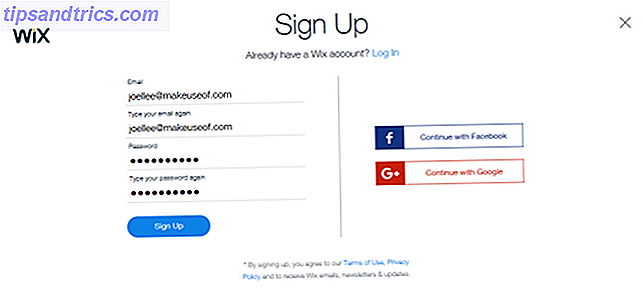
Επισκεφτείτε τον ιστότοπο Wix και κάντε κλικ στην επιλογή Σύνδεση στην επάνω δεξιά γωνία. Στην επόμενη σελίδα, ανατρέξτε στην ενότητα "Σύνδεση" και κάντε κλικ στην επιλογή Εγγραφή . Στη συνέχεια, πληκτρολογήστε τη διεύθυνση ηλεκτρονικού ταχυδρομείου και τον κωδικό πρόσβασής σας όπως σας ζητηθεί. Ωστόσο, ίσως θελήσετε να δημιουργήσετε χρησιμοποιώντας τους λογαριασμούς σας στο Facebook ή το Google, οι οποίοι μπορούν να έχουν οφέλη ασφαλείας αν σκεφτείτε δύο φορές πριν συνδεθείτε στη χρήση των κοινωνικών λογαριασμών; Θα πρέπει να σκεφτείτε δύο φορές πριν συνδεθείτε με τη χρήση των κοινωνικών λογαριασμών; Διαβάστε περισσότερα .
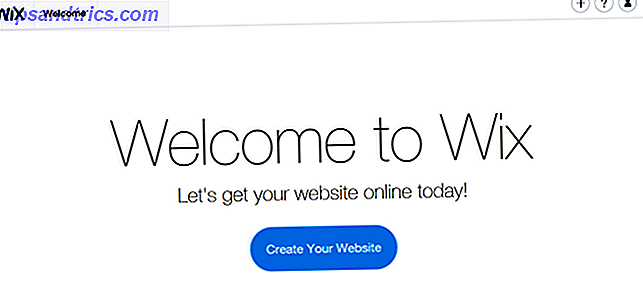
Μόλις συνδεθείτε, μεταβείτε στον πίνακα ελέγχου του λογαριασμού σας Wix και κάντε κλικ στην επιλογή Δημιουργία της ιστοσελίδας σας .
Βήμα 2: Δημιουργήστε τον ιστότοπό σας
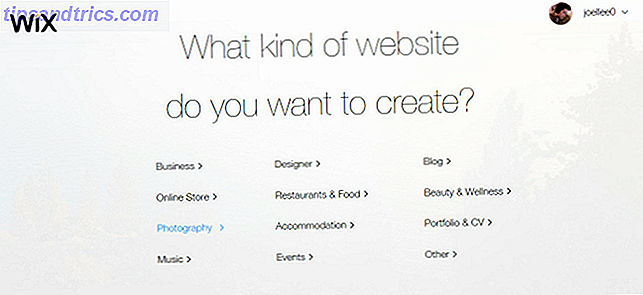
Το πρώτο είναι να επιλέξετε ποιο είδος ιστότοπου κτίζετε. Η επιλογή σας εδώ θα σας βοηθήσει να περιορίσετε τη μαζική συλλογή των προτύπων Wix σε αυτές που είναι πιο σχετικές με εσάς. Μην φοβάστε πάρα πολύ όμως. Μπορείτε να αλλάξετε γνώμη και να αλλάξετε την κατηγορία στο επόμενο βήμα.
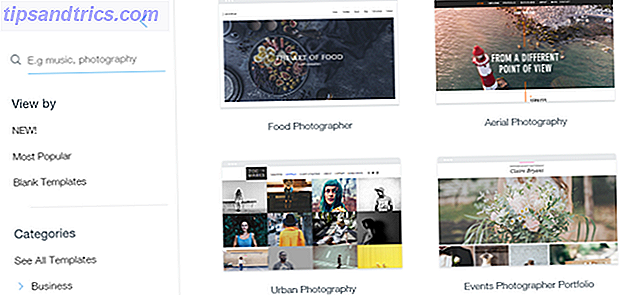
Περιηγηθείτε σε όλα τα πρότυπα της κατηγορίας σας. Χρησιμοποιήστε την αριστερή πλαϊνή μπάρα για να αλλάξετε μεταξύ κατηγοριών ή να περιορίσετε ακόμη περισσότερο τις επιλογές με τις υποκατηγορίες. Τοποθετώντας το δείκτη πάνω από ένα πρότυπο, μπορείτε να προβάλετε (ζωντανή προεπισκόπηση ενός ιστορικού επίδειξης) ή Επεξεργασία (επιβεβαίωση επιλογής).
Βήμα 3: Συμπληρώστε τον ιστότοπό σας
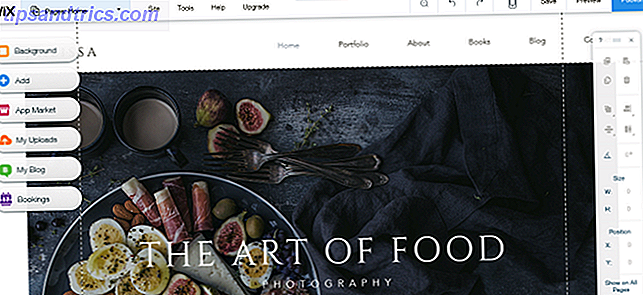
Αφού κάνετε κλικ στην επιλογή Επεξεργασία σε ένα πρότυπο, εισάγετε το εργαλείο επεξεργασίας ιστοτόπου Wix. Μπορεί να είναι λίγο αποθαρρυντικό στην αρχή, αλλά χρειάζεται μόνο πέντε λεπτά για να απολαύσετε άνετα.
Ξεκινώντας από την κορυφαία γραμμή εργαλείων, πηγαίνοντας από τα αριστερά προς τα δεξιά:
- Σελίδες - Μια λίστα με όλες τις σελίδες που περιλαμβάνουν τον ιστότοπό σας. Αν χρειαστεί να δημιουργήσετε ένα άλλο, κάντε κλικ στο + Προσθήκη σελίδας στο κάτω μέρος της λίστας.
- Site - Βασικές επιλογές διαχείρισης. Τα πιο σημαντικά είναι η αποθήκευση (αποθήκευση αλλαγών προτύπου), η προεπισκόπηση (δείτε τι φαίνεται ο ιστότοπός σας) και η δημοσίευση (δέσμευση και δημοσίευση). Χρησιμοποιήστε το Connect Domain αν έχετε ένα ξεχωριστό όνομα τομέα Πέντε συμβουλές για να επιλέξετε ένα προσωπικό όνομα τομέα Μπορείτε να είστε υπερήφανος των πέντε άκρες για να επιλέξετε ένα προσωπικό όνομα τομέα Μπορείτε να είστε υπερήφανοι της τρελής βιασύνη για URLs ματαιοδοξία έχει εδώ και αρκετό καιρό τώρα . Οι εξατομικευμένες διευθύνσεις URL που βασίζονται στο όνομά σας μπορεί να είναι αρκετά δύσκολες. Αλλά δεν έχει τελειώσει ακόμα. Διαβάστε περισσότερα και θέλετε να το χρησιμοποιήσετε για τον ιστότοπό σας.
- Εργαλεία - Ενεργοποιήστε ή απενεργοποιήστε διάφορες γραμμές εργαλείων γύρω από τον επεξεργαστή.
- Βοήθεια - Βρείτε βοήθεια και υποστήριξη αν κολλήσετε ή δεν μπορείτε να καταλάβετε τι να κάνετε.
- Απόκρυψη στοιχείων ελέγχου - Το διακριτικό κουμπί κρύβει όλες τις γραμμές εργαλείων ώστε να μπορείτε να δείτε ολόκληρη τη σελίδα. Έρχεται βολικό όταν πρέπει να επιλέξετε ένα στοιχείο που κρύβεται πίσω από ένα από τα κουμπιά επεξεργασίας, για παράδειγμα.
- Μεγέθυνση, Αναίρεση, Επαναφορά - Μια καλύτερη επισκόπηση σελίδας και ένας τρόπος για να επαναφέρετε τις αλλαγές.
- Προβολές επεξεργαστή αλλαγών - Δείτε πώς μοιάζει το πρότυπό σας σε επιτραπέζιους υπολογιστές και κινητές συσκευές. Πολύ σημαντικό αν περιμένετε πολλούς επισκέπτες κινητής τηλεφωνίας.
Η αριστερή γραμμή εργαλείων των κουμπιών μενού γρήγορης πρόσβασης:
- Ιστορικό - Αλλάξτε το φόντο της τρέχουσας σελίδας. Μπορείτε να το ορίσετε σε ένα συμπαγές χρώμα, μια εικόνα ή ακόμα και ένα βίντεο. Μπορείτε επίσης να κάνετε αίτηση σε όλες τις άλλες σελίδες του ιστότοπού σας.
- Προσθήκη - Ο γρηγορότερος τρόπος για να προσθέσετε ένα νέο στοιχείο στη σελίδα: κείμενο, εικόνες, κουμπιά, μενού, παρουσιάσεις, ενσωματώσεις και widget τρίτου μέρους κ.λπ.
- Market App - Περιηγηθείτε και προσθέστε νέες λειτουργίες στον ιστότοπό σας, όπως σχόλια, φόρουμ, υποστήριξη live chat, ηλεκτρονικό κατάστημα, αναλύσεις επισκεπτών και πολλά άλλα.
- Οι μεταφορτώσεις μου - Μεταφόρτωση γραμματοσειρών, εικόνων, βίντεο, ήχου και εγγράφων για χρήση ως στοιχεία στις σελίδες σας. Ο πιο συνηθισμένος τύπος μεταφόρτωσης θα είναι πιθανώς εικόνες.
- Το Blog μου - Κάθε ιστότοπος μπορεί επίσης να έχει ένα blog και αυτό είναι το σημείο όπου διαχειρίζεστε τις ρυθμίσεις του ιστολογίου σας και προσθέτετε νέες δημοσιεύσεις. Δεν είναι τόσο πλήρες όπως το WordPress Blogger εναντίον Wordpress.com: Μια πλήρης σύγκριση Blogger εναντίον Wordpress.com: Μια πλήρης σύγκριση Οι δύο αδιαμφισβήτητοι βασιλείς της ελεύθερης σφαίρας blogging είναι το Blogger της Google και το σύστημα διαχείρισης περιεχομένου - φιλοξενεί το WordPress.com. Ενώ και οι δύο προσφέρουν ό, τι θέλει κάθε ελεύθερο-σκεπτόμενο δημοκρατία-γκάζοντας σκέψης-κανόνι - ένα μέρος για να εκφραστούν - εκεί ... Διαβάστε περισσότερα, αλλά δεν είναι κακό.
- Κρατήσεις - Κάθε ιστότοπος μπορεί να δεχτεί κρατήσεις ραντεβού, οι οποίες διοικούνται εδώ. Οι κρατήσεις είναι χρήσιμες για συμβουλευτικές υπηρεσίες, για online μαθήματα, για ιδιωτική φροντίδα κλπ. Και ναι, η λειτουργία Κρατήσεις κάνει αποδεκτές ασφαλείς πληρωμές.
Κάνοντας κλικ σε ένα μεμονωμένο στοιχείο εμφανίζεται μια γραμμή εργαλείων ειδικά για κάθε στοιχείο για να αλλάξετε την εμφάνισή του, προσθέτοντας συνδέσμους, κινούμενα σχέδια κ.λπ.
Η σωστή γραμμή εργαλείων αλλάζει ανάλογα με το στοιχείο που έχετε επιλέξει στη σελίδα, αλλά γενικά παρέχει έλεγχο λεπτού συντονισμού. Θέλετε να ευθυγραμμίσετε μια εικόνα; Αλλαγή μεγέθους κειμένου ώστε να αντιστοιχεί σε ένα κοντέινερ; Διπλώστε ένα στοιχείο μενού; Περιστρέψτε την κεφαλίδα; Μπορείτε να τα κάνετε όλα εδώ.
Η καλύτερη συμβουλή μας είναι να παίζετε πρώτα με τα μενού "Φόντο" και "Προσθέστε" πρώτα: σύρετε στοιχεία, προσθέστε νέους συνδέσμους, διαγράψτε τα ήδη υπάρχοντα και προσπαθήστε να τα αναδημιουργήσετε χρησιμοποιώντας τις αριστερές και τις δεξιές γραμμές εργαλείων κλπ. Μόλις είστε άνετοι, γύρω με την Αγορά εφαρμογών και τις μεταφορτώσεις.
Όταν τροποποιείτε τον ιστότοπό σας, κάντε πάντα κλικ στην επιλογή Αποθήκευση συχνά. Δεν θέλετε να χάσετε σημαντικές αλλαγές αν διακοπεί το πρόγραμμα περιήγησής σας ή διακόψει το διαδίκτυο.
Βήμα 4: Δημοσιεύστε τον ιστότοπό σας
Όταν ο ιστότοπός σας έχει ολοκληρωθεί, κάντε κλικ στην επιλογή Προεπισκόπηση . Αυτό μετατοπίζει τον επεξεργαστή ιστότοπων Wix στη λειτουργία προεπισκόπησης, η οποία σας δείχνει τι δείχνει ο ιστότοπός σας στους εξωτερικούς επισκέπτες. Θα μπορείτε να αλληλεπιδράτε με αυτό κανονικά, όπως κάνοντας κλικ σε συνδέσμους και τραβώντας κάτω τα στοιχεία του μενού.
Ενώ βρίσκεστε στη λειτουργία προεπισκόπησης, μπορείτε επίσης να αλλάξετε μεταξύ των επιτραπέζιων και των κινητών εκδόσεων.
Ωστόσο, ο ιστότοπός σας θα παραμείνει εκτός σύνδεσης έως ότου το δημοσιεύσετε, το οποίο μπορείτε να κάνετε κάνοντας κλικ στην επιλογή Δημοσίευση στην επάνω δεξιά γωνία. Θα λάβετε τη διεύθυνση URL του τώρα δημόσιου ιστότοπού σας και μπορείτε να αρχίσετε να το μοιράζεστε με τους φίλους και την οικογένειά σας!
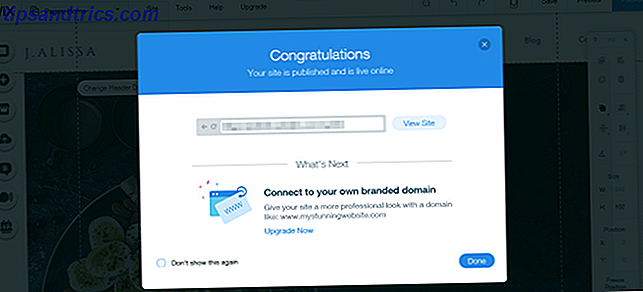
Έχετε υπόψη ότι μόλις δημοσιευτεί ο ιστότοπός σας, μπορείτε να πραγματοποιήσετε και να αποθηκεύσετε αλλαγές στις σελίδες σας, αλλά οι αποθηκευμένες αλλαγές δεν θα τεθούν σε λειτουργία μέχρι να κάνετε κλικ στο κουμπί Δημοσίευση ξανά.
Αν χρειαστεί ποτέ να μεταφέρετε τον ιστότοπό σας εκτός σύνδεσης, μπορείτε να καταργήσετε τη δημοσίευση του ιστότοπου Wix. Ωστόσο, δεν το συνιστούμε, διότι θα επηρεάσει αρνητικά τις ταξινομήσεις σας στις μηχανές αναζήτησης και θα καταστήσει τις σελίδες σας μη διαθέσιμες σε αναγνώστες που ενδέχεται να τους έχουν επισημάνει σε σελιδοδείκτη.
Βήμα 5: Σύνδεση ονόματος τομέα (Προαιρετικό)
Εάν δεν έχετε όνομα τομέα, μπορείτε να πάρετε ένα δωρεάν μέσω της Wix αν κάνετε αναβάθμιση στο σχέδιο $ 10 / mo Combo ή υψηλότερο. Διαφορετικά, θα χρειαστείτε το σχέδιο $ 5 / mo Basic για τη σύνδεση ενός τομέα από αλλού. (Μπορείτε να αγοράσετε ένα για Namecheap για μόλις $ 10 / έτος).
Ένα όνομα τομέα είναι ένας φθηνός αλλά αποτελεσματικός τρόπος για να νομιμοποιήσετε ακόμη περισσότερο τον ιστότοπό σας.
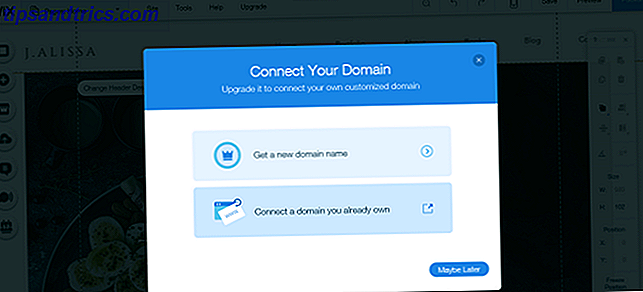
Έχετε ένα όνομα τομέα μέσω μη καταχωρητή Wix; Η σύνδεση είναι απλή:
- Κατά την επεξεργασία του ιστοτόπου σας, μεταβείτε στο Site> Connect Domain .
- Όταν σας ζητηθεί, κάντε κλικ στην επιλογή Σύνδεση ενός τομέα που έχετε ήδη στην κατοχή σας .
- Εισαγάγετε το όνομα τομέα σας.
- Καταχωρίστε τα στοιχεία του καταχωρητή του domain name σας. Αν δεν ξέρετε τι είναι αυτά, μπορείτε να τα αναζητήσετε στον ιστότοπο του καταχωρητή του τομέα του τομέα σας.
- Επιβεβαιώστε τη σύνδεση ονόματος τομέα.
Περιμένετε 24 έως 72 ώρες για να ανανεωθούν οι αποθηκευμένες μνήμες DNS του διαδικτύου και οι επισκέπτες θα έχουν πλέον πρόσβαση στον ιστότοπό σας χρησιμοποιώντας το όνομα τομέα σας.
Και αυτό είναι!
Πώς σου αρέσει η Wix; Υπάρχουν άλλοι κατασκευαστές ιστότοπων που προτιμάτε; Αν έχετε έναν ιστότοπο Wix, μοιραστείτε τα παρακάτω, ώστε να τα ελέγξουμε!

![Μερικές δροσερές εφαρμογές που μπορείτε να χρησιμοποιήσετε για να εργαστείτε ως εικονικός βοηθός [PC & Android]](https://www.tipsandtrics.com/img/internet/789/some-cool-apps-you-can-use-work.png)

